كيفية تقديم مقطع فيديو سريعًا على أجهزة تشغيل مختلفة
هناك العديد من الظروف التي سنحتاج فيها إلى تغيير وتيرة الفيديو الخاص بنا لتزويد مشاهدينا بعرض أكثر فعالية للمشاهد وأفكارنا. تعد القدرة على تسريع الأفلام أو إبطائها موهبة مفيدة في تحرير الفيديو لأنها تتيح لك عرض المزيد من المواد لجمهورك في نفس الفترة الزمنية. نتيجة لذلك ، يستخدم منتجو المحتوى هذه التقنية على نطاق واسع. يمكنك تسريع الأفلام لإنشاء أفلام مذهلة ومقاطع فيديو تجميعية مهمة. من ناحية أخرى ، يمكنك إبطاء مقاطع الفيديو لتوضيح ، على سبيل المثال ، حركات الناس البطيئة في مقاطع الفيديو بالحركة البطيئة. هذا المنشور سوف يغطي طرق مختلفة في كيفية تسريع الفيديو على أجهزة تشغيل مختلفة.
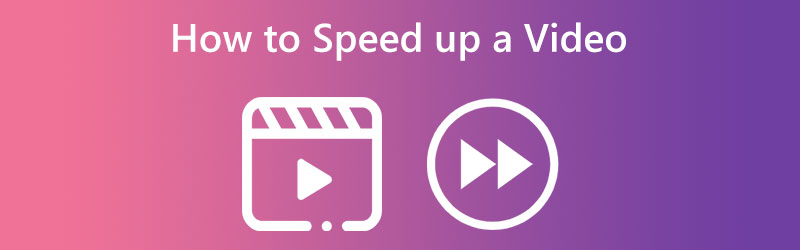
- الجزء 1. فوائد تسريع الفيديو
- الجزء 2. كيفية تسريع مقطع فيديو على نظامي التشغيل Windows و Mac
- الجزء 3. كيفية تسريع الفيديو على الإنترنت
- الجزء 4. كيفية جعل الفيديو أسرع على iPhone
- الجزء 5. أسئلة وأجوبة حول تسريع الفيديو
الجزء 1. فوائد تسريع الفيديو
تشتهر قرصنة الوقت دائمًا بين المشاهدين ، خاصةً عندما يتعلق الأمر بالترفيه الذي لا يحتاج إلى الكثير من التركيز. يعد تخصيص سرعة تشغيل الفيديو أحد الخيارات التي قد تكون مفيدة جدًا لهم. يشجع تعديل معدل تشغيل الفيديو على المشاهدة التفاعلية. لهذا السبب ، فقد تبين من خلال البحث العلمي أن التحكم في سرعة الفيديو يؤدي إلى زيادة سعادة المشاهد وتحسين الأداء العام. إنه دليل على أن أدمغتنا يمكنها استيعاب المعلومات بشكل أسرع بكثير من قدرتنا على التواصل. تخيل مقدار الوقت الذي يمكننا توفيره خلال يوم واحد إذا تم تشغيل الأفلام التي شاهدناها مرة أخرى بمعدل 1.2x من متوسط السرعة بدلاً من 1x القياسي.
افترض أن المشاهدين يمكنهم التحكم في سرعة التشغيل. في هذه الحالة ، يمكنهم تكييف محتوى الفيديو بشكل أفضل مع متطلباتهم المحددة بدلاً من الخضوع لترتيب ومعدل عرض المعلومات المحددين مسبقًا. نتيجة لذلك ، تقل احتمالية إعاقة العمليات المعرفية للمشاهدين بسبب بنية الفيديو. تنتج القدرة على التحكم في وتيرة الفيديو تجربة تعليمية مذهلة. تمكن المشاهدين من تحقيق أقصى استفادة من الوقت الذي يقضونه في الدورة. يمكن للمشاهدين تعديل وتيرة التعلم الأفضل ، ونتيجة لذلك ، الحصول على تجربة تعليمية أكثر تخصيصًا ببساطة عن طريق تسريع أو إبطاء العرض التقديمي.
الجزء 2. كيفية تسريع الفيديو على نظامي التشغيل Windows و Mac
محول الفيديو فيدمور هو خيارك الأفضل إذا كنت ترغب في تقديم سريع للفيديو الخاص بك واستخدام جهاز يعمل بنظام Windows أو Mac. يتيح هذا البرنامج للمستخدمين تعديل لقطات الصوت والفيديو. Vidmore Video Converter هو محرر فيديو ممتاز للهواة والمحترفين على حد سواء.
عندما تحتاج إلى تسريع الأفلام ، يجب أن تستفيد من منظم سرعة الفيديو هذا. يوفر معدلات سرعة تتراوح من 0.25x إلى 8x من السرعة الأولية للجسم. يمكنك أيضًا تغيير معدل الإطارات للفيديو دون التأثير على جودة الفيديو بأي شكل من الأشكال. يمكنك استخدام وحدة التحكم في سرعة الفيديو لتعديل تنسيق الأفلام أو تحريرها أو قصها أو قصها قبل تصدير الأفلام. سيوفر لك كتيب تعليمات سيرشدك خلال عملية اكتشاف كيفية الاستفادة منه.
الخطوة 1: Vidmore Video Converter متاح للاستخدام الفوري بعد التنزيل على جهاز Mac أو الكمبيوتر الشخصي. بعد ذلك ، سنختبر التطبيق للتأكد من أنه يعمل على النحو المنشود.
يمكنك الوصول إلى صندوق الأدوات باختياره من القائمة الرئيسية إذا كنت ترغب في استخدامه. حدد ملف تحكم سرعة الفيديو، ثم اضغط على زر علامة الجمع عندما تكون مستعدًا لإبطاء وتيرة الأفلام التي تشاهدها.
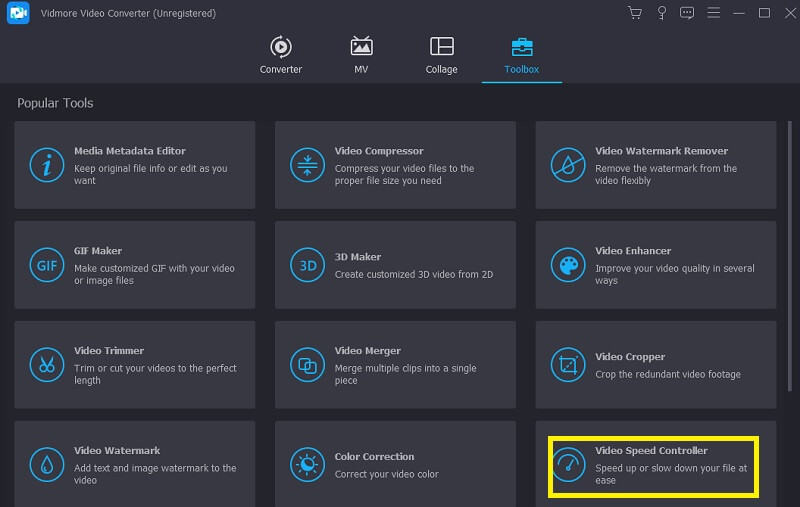
الخطوة 2: يمكنك التحرك بأي سرعة تناسبك. بمجرد مشاهدة معاينة مباشرة للتأثير على الشاشة الأساسية ، سيصبح خيار تصدير التأثير متاحًا. لديك سيطرة كاملة على السرعة ويمكنك تعديلها في أي وقت تراه ضروريًا.
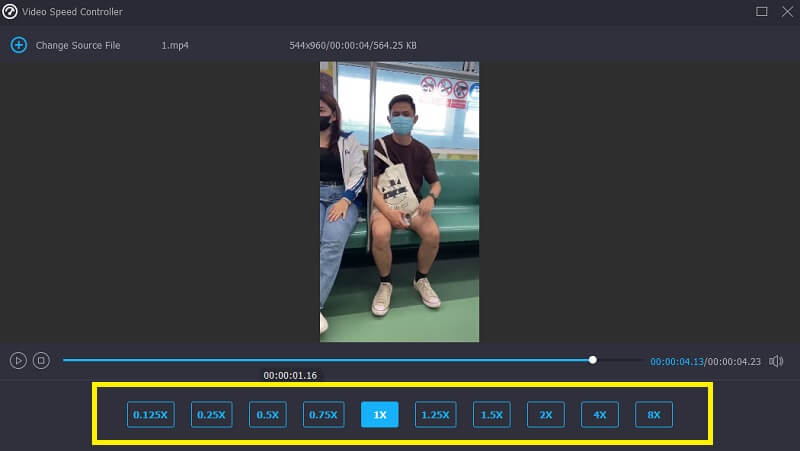
الخطوه 3: عند إنشاء أفلامك ، ستتمكن من اختيار معلمات التصدير التي تريدها. بعد ذلك ، حدد دليلًا لاستخدامه كمستودع بيانات خاص بك. بعد أن تحدد اختيارك ، يمكنك التحقق من صحته بالنقر فوق حسنا الزر الموجود في الزاوية اليمنى السفلية من الشاشة.
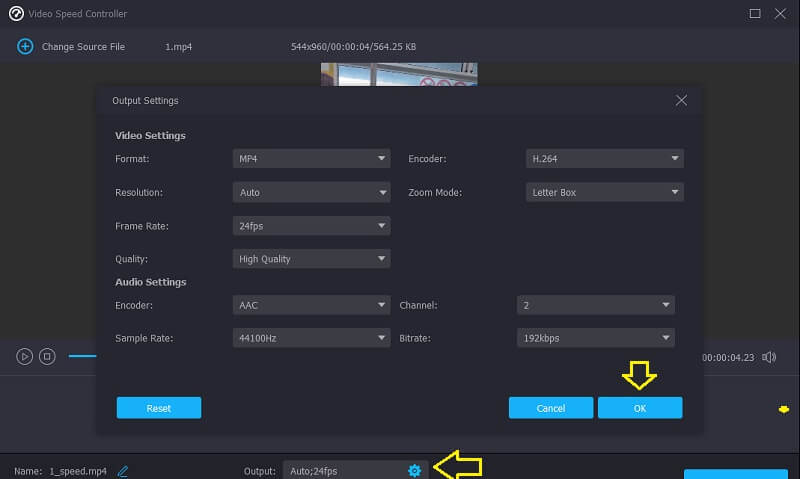
اختر الفيديو الذي تريد الاحتفاظ به ، وحدد تصدير من القائمة المنسدلة.
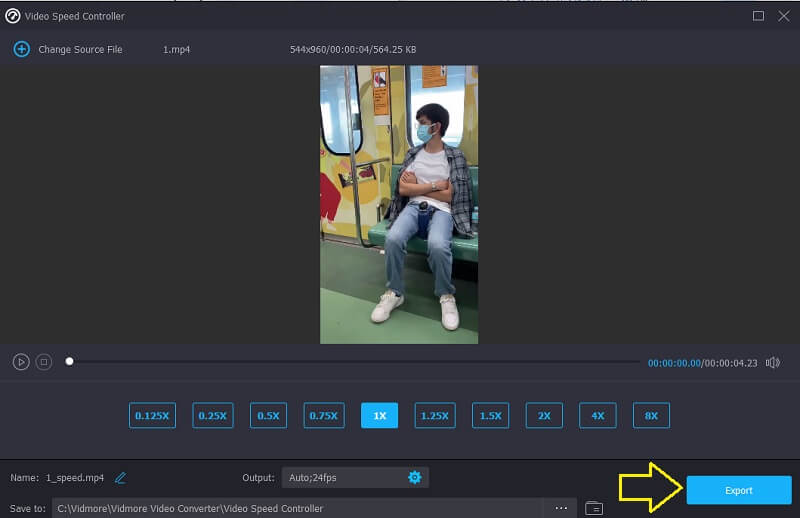
الجزء 3. كيفية تسريع الفيديو على الإنترنت
يمكنك العثور على أداة عبر الإنترنت إذا كنت لا ترغب في تثبيت برنامج أو محرر فيديو على جهازك. واحد من هؤلاء هو Clideo Speed Changer. إنه تطبيق ويب ذكي لتحرير مقاطع الفيديو يتيح للمستخدمين تغيير سرعة تشغيل الأفلام أثناء مشاهدتها عبر الإنترنت. يمكنك تغيير وتيرة الفيلم بحيث يتحرك بشكل أسرع أو أسرع مما كان عليه عندما شاهدته في البداية. ستكون هذه الميزة متاحة لك قريبًا جدًا. يمكنك القيام بذلك عن طريق سحب شريط التمرير الموجود أسفل الشاشة لأعلى أو لأسفل. يمكنك إما سحب شريط التمرير للحصول على أقصى سرعة ممكنة أو تحديد أحد المستويات الستة التي تتوافق مع البدائل المختارة في أغلب الأحيان من القائمة المنسدلة. سيتضمن علامة مائية مرئية. ويرجى التأكد من تشغيل اتصال إنترنت قوي.
الخطوة 1: انتقل إلى موقع Clideo لتغيير سرعة الفيديو في متصفحك. بعد ذلك ، اختر المستند الذي تريد استيراده لبدء إحضاره من محرك الأقراص الثابتة أو التخزين أو Google Drive أو Dropbox إلى البرنامج.
الخطوة 2: نحن نقدر صبرك خلال هذا التحميل. من ذلك الحين فصاعدًا ، يمكنك تعديل معدل السفر لتلبية احتياجاتك.
الخطوه 3: بعد اختيار تأثير السرعة الذي تريد استخدامه ، يمكنك حفظ الفيديو على جهازك بالنقر فوق تصدير اختيار.
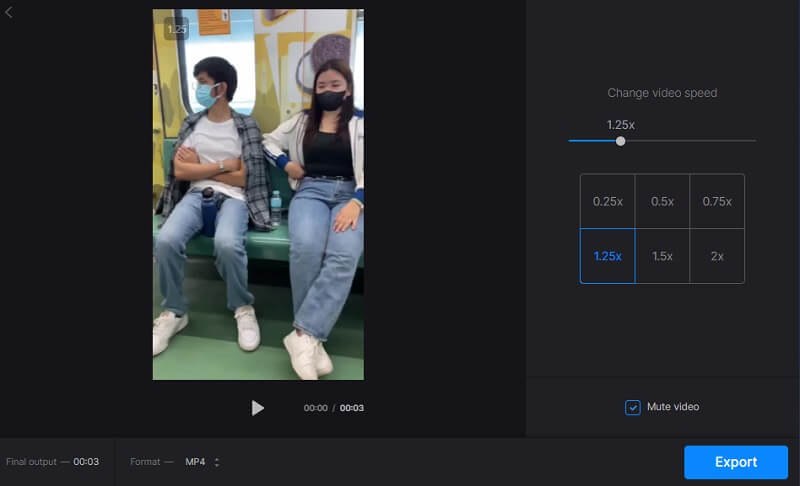
الجزء 4. كيفية جعل الفيديو أسرع على iPhone
1. PowerDirector
تنزيلات PowerDirector متاحة الآن لأنظمة تشغيل Android و iPhone. نظرًا لأنه من السهل جدًا تحقيقه ، فحتى الشخص الذي لم يحاول ذلك من قبل لديه فرصة جيدة للنجاح. من خلال السماح للمتعلمين بالاختيار من بين مجموعة متنوعة من القوالب المعدة مسبقًا ، يمكن أن تجعل عملية التحرير أكثر سهولة للمبتدئين. لديك عدد قليل من الخيارات التي تسمح لك بتسهيل انتقالات التنافر التي تحدث عندما يتحرك الفيديو بين سرعته المتسارعة والمتوسطة.
الخطوة 1: أختر مشروع جديد، وامنح عملك اسما. غيّر اسمك في المربع الصحيح ، وسيستخدم الاسم الجديد على الفور. يمكنك تغيير نسبة الفيلم ليناسب ذوقك. بعد إجراء هذه التغييرات ، يمكنك اختيار مقطع فيديو من مكتبة الوسائط على جهاز iPhone أو Android لتسريع ذلك.
الخطوة 2: انقر وسائل الإعلام لاستكمال. سرعة تحت وسائل الإعلام submenu. بعد النقر ، يمكنك تعديل السرعة باستخدام شريط التمرير. قم بتشغيل المنتج النهائي بعد إجراء التغييرات. استمر في اختبار السرعات حتى تجد السرعة المناسبة.
الخطوه 3: توجد طرق عديدة لتوزيع فيلمك السريع. اصنع الفيديو ، وخزنه على هاتفك ، وانشره في أي وقت تريده.
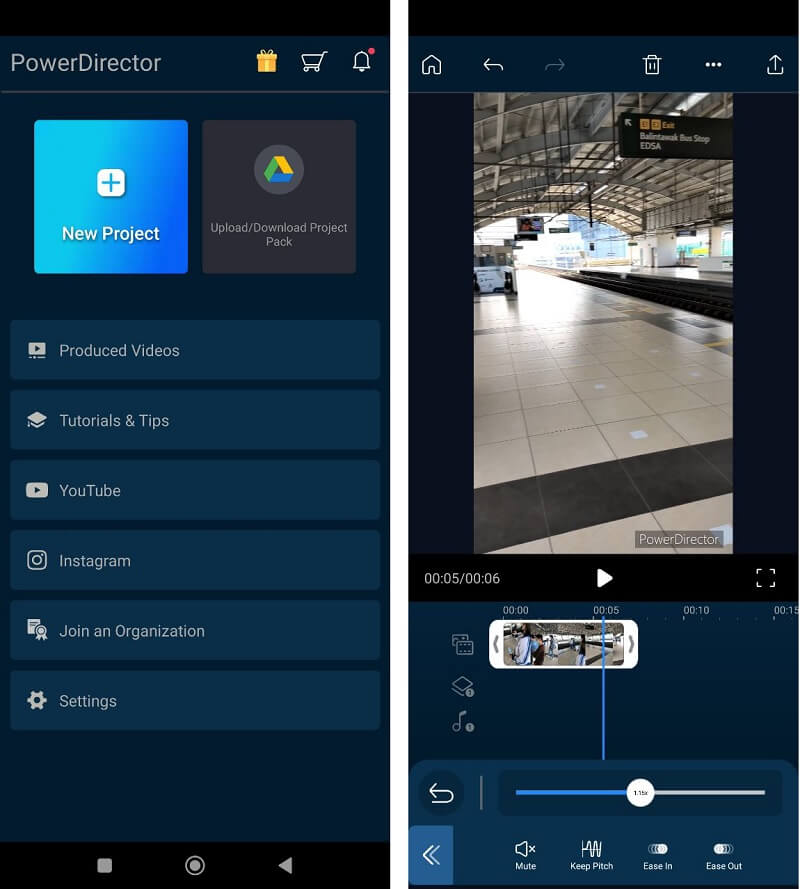
2. InShot
يعد InShot أحد أكثر تطبيقات التقاط الفيديو إثارة للإعجاب المتوفرة للأجهزة المحمولة. يوفر الميزات القياسية لتقطيع وتقسيم ودمج الفيديو والقدرة على تنظيم وتيرة الفيديو وتحديد المرشحات التي ستطبقها. ومع ذلك ، فإنه يوفر أيضًا إمكانات أخرى أكثر تعقيدًا ، مثل القدرة على إضافة الموسيقى إلى الأفلام ، والمبالغ الصوتية ، والكثير من الخيارات الأخرى. باستخدام برنامج InShot على هاتف Android ، كيف بالضبط يقوم المرء بتحويل أفلام الحركة البطيئة إلى سرعة عادية؟ نرحب بك لاستخدام هذا الكتيب كدليل إرشادي يرشدك خلال كل مرحلة بترتيب تسلسلي.
الخطوة 1: افتح تطبيق InShot واختر فيديو من القائمة ضمن "إنشاء جديد" لتطبيق هذا الفلتر. بعد ذلك ، يمكنك اختيار فيلم الحركة البطيئة الذي يحتاج إلى بعض التغيير والتبديل.
الخطوة 2: يمكنك الوصول إلى رمز السرعة عن طريق تحريك الجدول الزمني إلى اليمين والنقر عليه. ثم اسحب الشريط البرتقالي الذي يشير إلى السرعة إلى اليمين.
الخطوه 3: إذا كنت راضيًا عن كيفية ظهور الفيديو ، فاختر دقة من خلال النقر على أيقونة مع القائمة المنسدلة الموجودة بجوار حفظ زر. بعد ذلك ، ستحتاج إلى النقر فوق ملف حفظ الخيار مرة أخرى لحفظ الفيلم على جهازك.
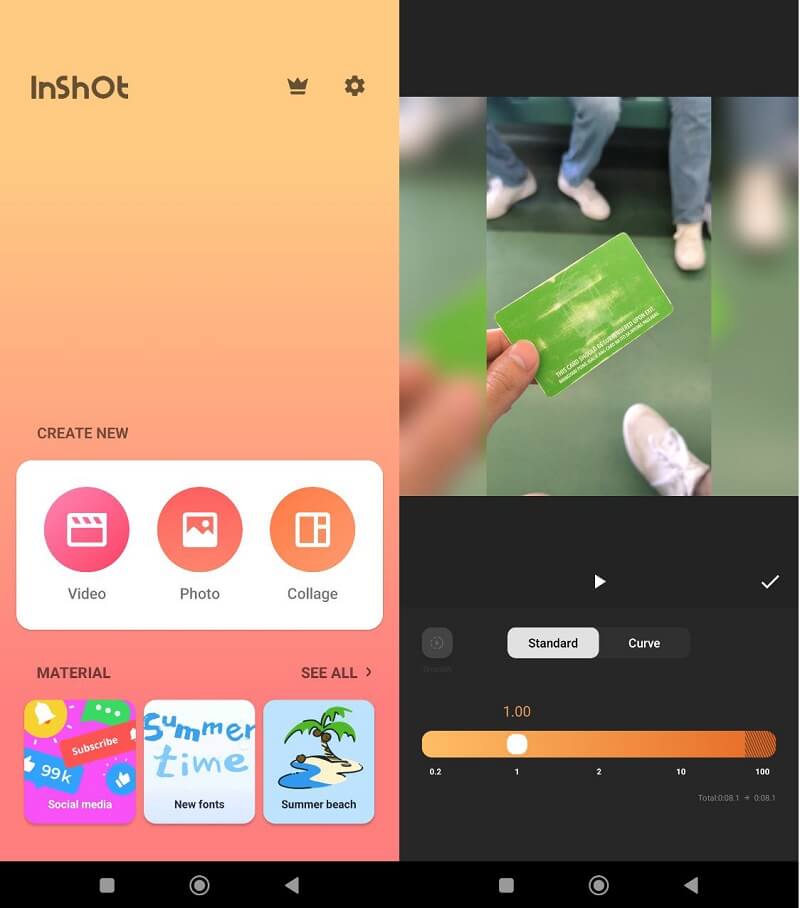
الجزء 5. أسئلة وأجوبة حول تسريع الفيديو
هل يمكنني إعادة مقطع فيديو تم تسريعه إلى متوسط السرعة؟
من الممكن إعادة الفيديو السريع إلى سرعة التشغيل الأصلية. ومع ذلك ، قبل أن تبدأ ، تحقق من أن لديك الأداة المناسبة في متناول اليد. لأن ليس كل محرر سرعة فيديو سيحافظ على جودة الفيديو الخاص بك كما هو مع تقليل سرعته. سيقلل بعض المحررين من جودة ملفك بشكل ملحوظ.
ماذا يعني تسريع الفيديو؟
يحدث هذا عندما تزداد سرعة مقطع الفيديو أو تتباطأ تدريجيًا. هناك تغيير سلس بين سرعتين مختلفتين. تعد هذه التقنية جزءًا حيويًا من تغيير سرعة الفيديو ، مما يمنحه مظهرًا سينمائيًا.
كيف يمكن تقديم مقطع فيديو سريعًا بشكل دائم؟
يمكنك استخدام Vidmore Video Converter للتخطي إلى الأمام بشكل دائم في الفيديو الخاص بك إذا كنت ترغب في القيام بذلك. بمجرد تثبيته ، فهو جزء من البرنامج سيسمح لك بشكل دائم وبطريقة بسيطة ، بتقديم الفيديو بسرعة.
الاستنتاجات
نرى؟ يمكنك ذلك بسرعة تسريع الفيديو على جهازك! لا يوجد فرق بين ما تستخدمه لأننا قمنا بتعداد جميع الأدوات المختلفة التي قد تستخدمها على جهاز معين. Vidmore Video Converter هو الخيار الأكثر موثوقية إذا كنت مهتمًا بمستوى جودة الإخراج.



